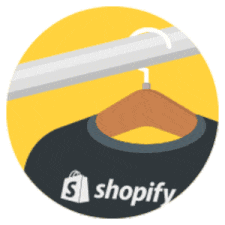Vindeți carduri cadou pentru afacerea dvs. de cărămidă și mortar printr-un magazin online simplu
Publicat: 2020-04-04Cardurile cadou digitale au apărut ca o modalitate prin care companiile fizice își suplimentează fluxul de numerar și oferă comunităților locale o modalitate de a le sprijini în timpul crizei COVID-19.
Cu toate acestea, nu orice afacere locală are o soluție pentru vânzarea cardurilor cadou online. Ca parte a răspunsului Shopify la COVID-19, oferim asistență pentru carduri cadou pentru toate planurile, împreună cu o perioadă de încercare gratuită extinsă de 14 zile, pentru a facilita afacerilor locale să facă pivotul spre vânzarea online.
Vânzarea cardurilor cadou digitale este una dintre cele mai rapide modalități prin care o afacere fizică poate începe să vândă online și să asigure un flux de numerar imediat. Iată cum funcționează:
- Creați un magazin online simplu și partajați adresa URL cu clienții care doresc să vă sprijine.
- Clienții pot cumpăra și plăti carduri cadou prin noul magazin online.
- Cardurile cadou achiziționate sunt apoi livrate clienților dumneavoastră prin e-mail.
- Toate cardurile cadou active pot fi urmărite și gestionate în Shopify, pe măsură ce clienții le vor valorifica în viitor.
- Pe măsură ce lansați noi produse care pot fi achiziționate online sau le faceți disponibile pentru livrare sau ridicare locală, clienții pot valorifica cardurile cadou la finalizarea comenzii. În mod implicit, cardurile cadou pe care le creați nu expiră niciodată.
Ghid nou: redeschiderea manualului de retail
Descoperiți cele mai bune strategii pentru a redeschide cu succes și a supraviețui COVID19 în noul nostru manual. Obțineți un ghid cuprinzător pentru redeschiderea afacerii cu amănuntul și creșterea veniturilor cu informații de la experții din industrie.
Ia cartea de jocMai jos, am creat un ghid pentru crearea propriului magazin de carduri cadou în mai puțin de 30 de minute. Odată ce ați lansat, puteți lua în considerare îmbunătățirea aspectului magazinului dvs. sau puteți găsi modalități de a aduce restul afacerii dvs. online, cum ar fi opțiunea de livrare „cumpărați online, ridicați la bord”.
Notă: înainte de a vă configura magazinul, veți avea nevoie de un logo pentru afacerea dvs. și de câteva fotografii care vă reprezintă marca. Dacă nu aveți niciuna la îndemână, puteți obține fotografii de stoc fără drepturi de autor de la Burst.
Crearea unui magazin Shopify simplu pentru a vinde carduri cadou
1. Începeți perioada de încercare gratuită de 14 zile
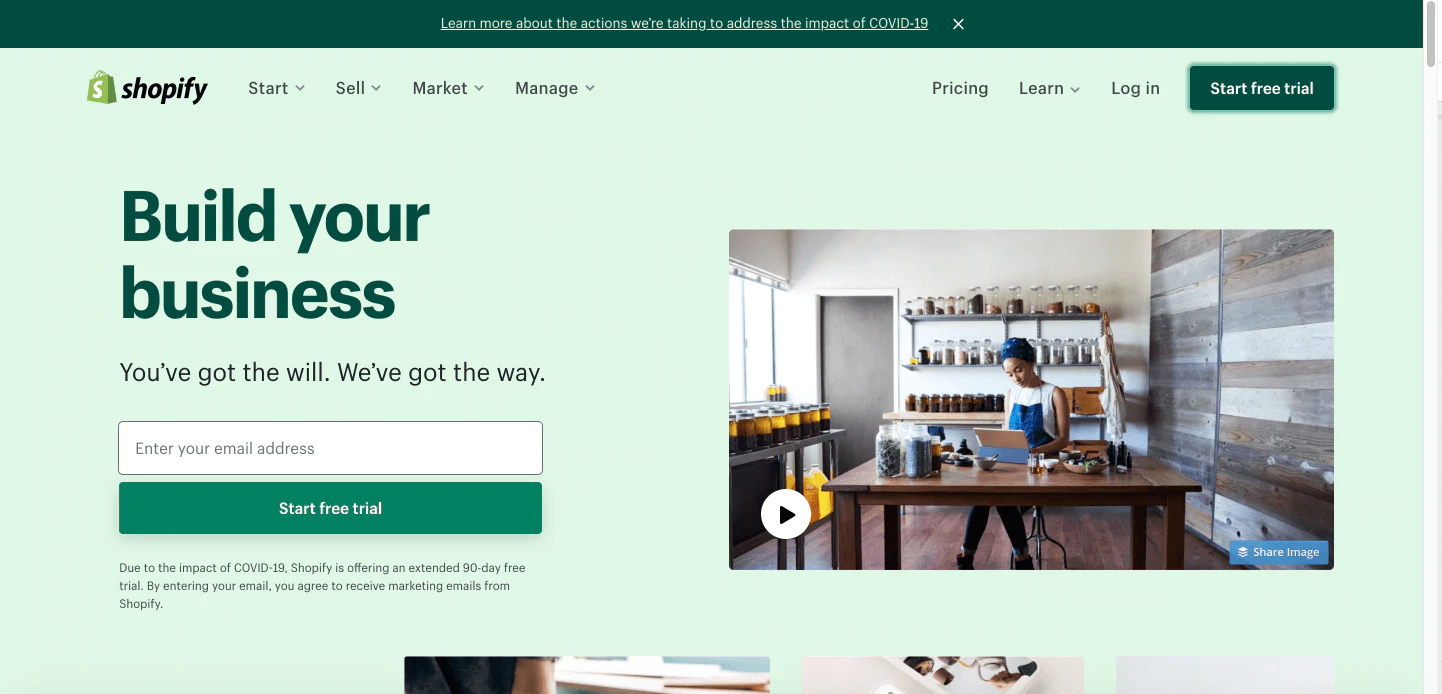
Primul pas este să vizitați shopify.com pentru a vă configura site-urile web de vânzare cu o perioadă de încercare gratuită extinsă de 14 zile.
Aici vei alege numele magazinului tău, care va deveni domeniul tău, sau adresa URL la care vor merge clienții tăi când vor să-ți cumpere cardul cadou.
În mod implicit, acesta va fi numele magazinul tău.myshopify.com . În acest tutorial, îmi voi numi magazinul „katiescafeonline” și astfel adresa mea URL va fi katiescafeonline.myshopify.com . Puteți cumpăra un domeniu mai târziu dacă doriți (ex. katiescafe.ca), dar nu este necesar să începeți.
După ce ați creat un cont la Shopify, veți răspunde la câteva întrebări pentru a finaliza configurarea. Odată finalizat, veți fi conectat la propriul magazin Shopify.
Pentru a avea acces la funcția de carduri cadou, va trebui să selectați un plan. Planul de bază ar trebui să fie bine pentru moment. De asemenea, va trebui să adăugați cardul dvs. de credit sau adresa PayPal. Deoarece aveți o perioadă de încercare gratuită de 14 zile, nu veți fi facturat pentru durata perioadei de încercare și vă vom trimite un memento înainte de încheierea perioadei de încercare.
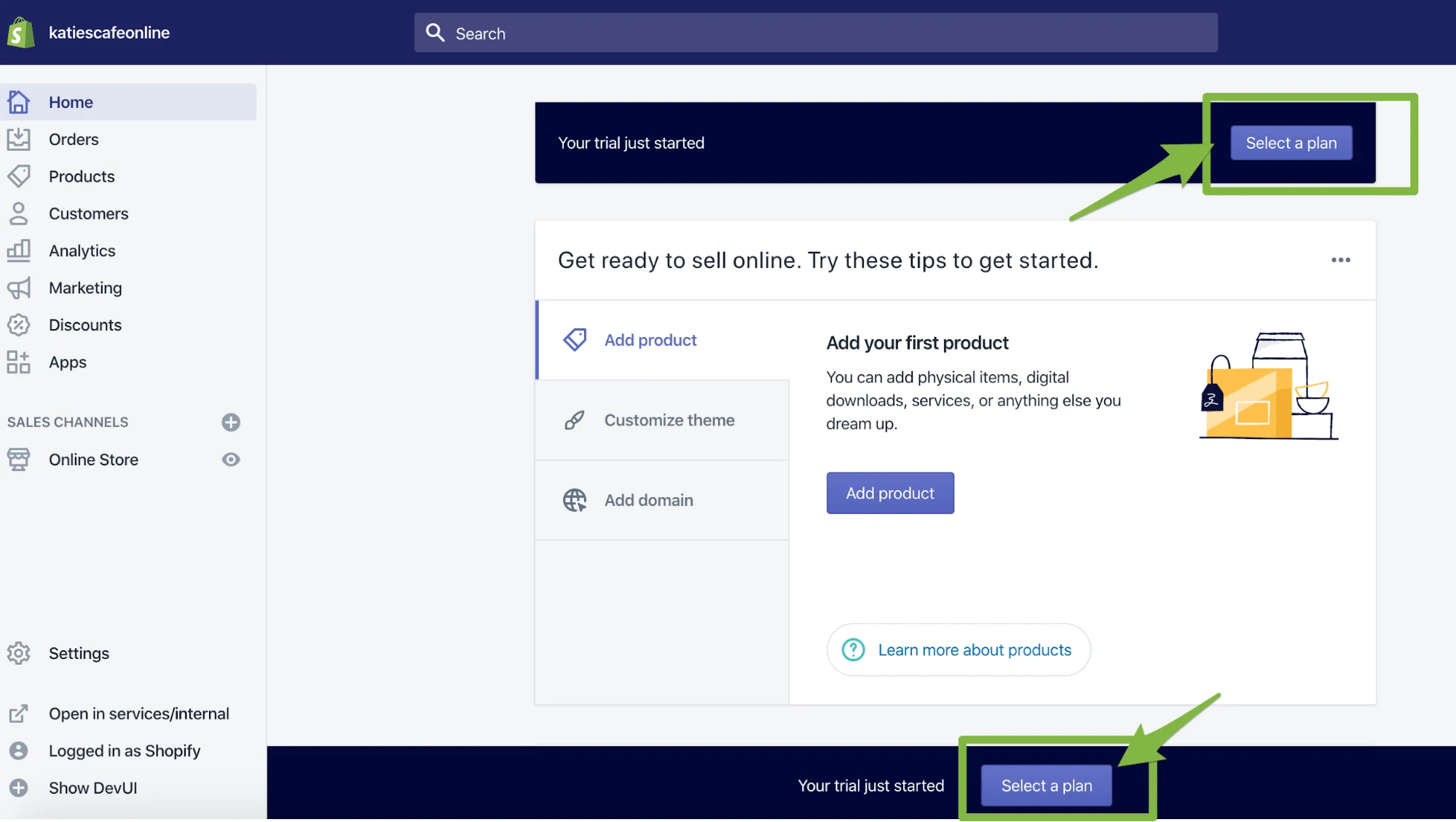
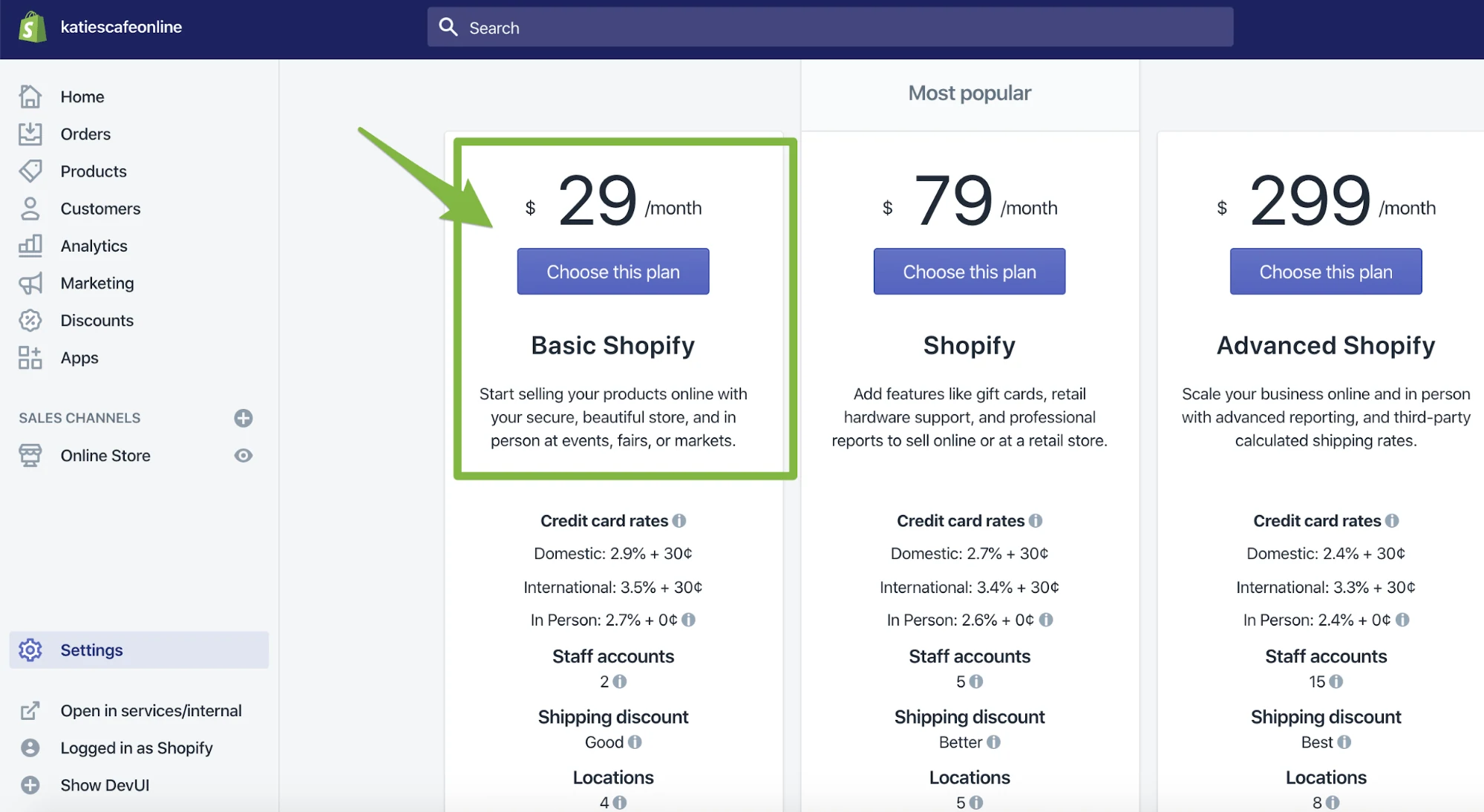
2. Creează-ți cardul cadou
Cu configurarea magazinului și un plan selectat, acum puteți crea un card cadou digital accesând Produse > Carduri cadou sau făcând clic aici. Apoi puteți activa funcția carduri cadou făcând clic pe butonul Vinde carduri cadou și apoi pe Editați produsul .
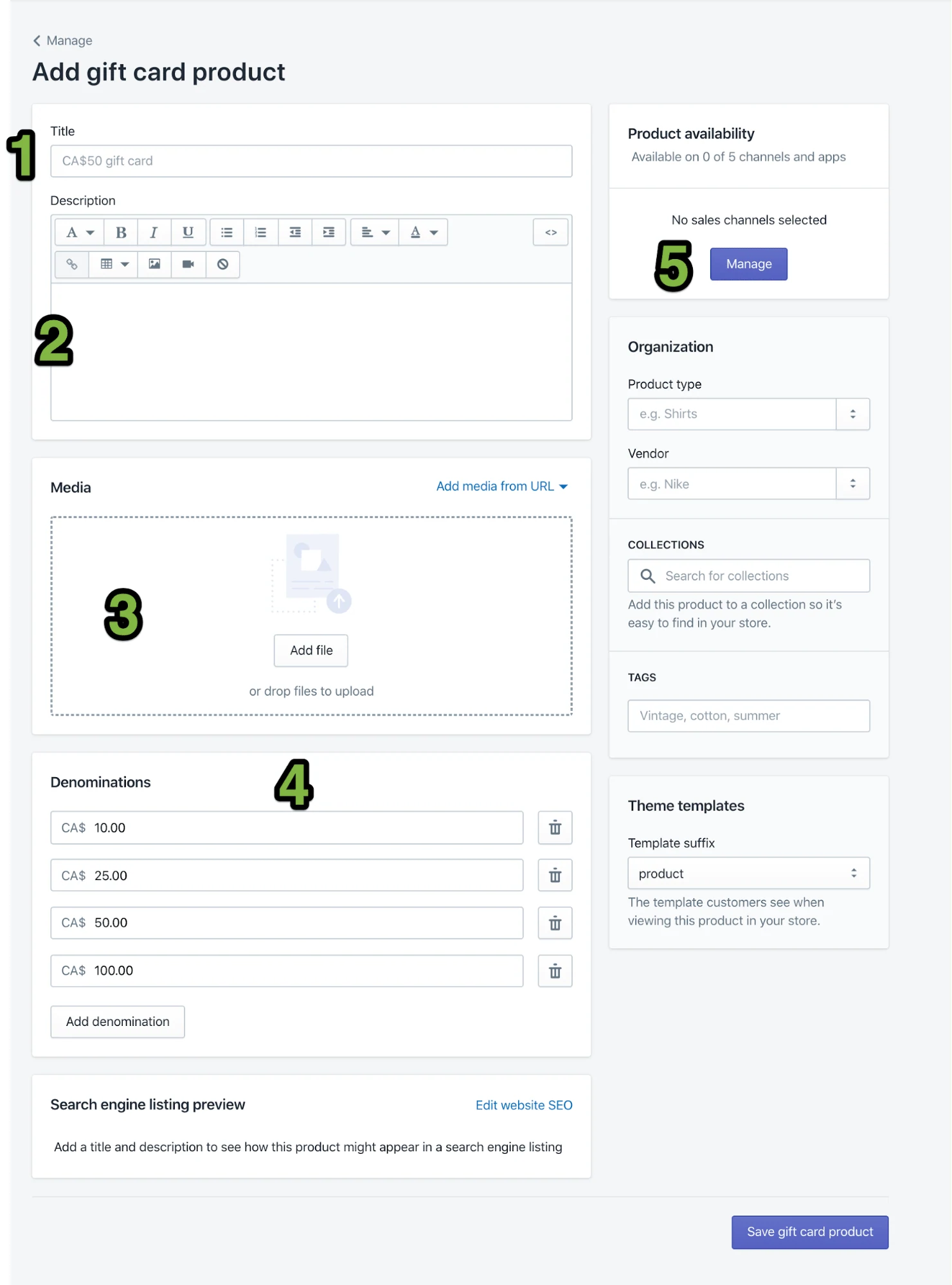
De acolo, vei putea personaliza produsul cardului cadou:
- Titlu: Cum se va numi produsul dvs. (cardul cadou). Mi-am numit „Card cadou de ajutor pentru COVID-19 Katie's Cafe” pentru a clarifica ce cumpără clienții.
- Descriere: Unde puteți descrie produsul dvs. și cum vă va ajuta afacerea cu combaterea COVID-19. Explicați cum își pot valorifica clienții cardul cadou. Fii specific și clar. Dacă nu ești încă sigur, fii direct în privința asta.
- Media: puteți utiliza imaginea implicită pentru a reprezenta cardul dvs. cadou sau puteți crea rapid o imagine personalizată gratuit folosind un instrument precum șablonul de certificat cadou de la Canva.
- Valori nominale: Aici puteți seta diferitele sume pe care clienții le pot cumpăra. Sumele implicite ar trebui să fie în regulă. Clienții pot cumpăra oricând mai multe carduri cadou dacă doresc.
- Disponibilitatea produsului: aici veți selecta canalele de vânzare pe care doriți să vă vindeți produsul. Pentru moment, puteți selecta „Magazin online”. Puteți configura canale de vânzare suplimentare ulterior.
Când ați terminat, apăsați pe Salvare și cardul dvs. cadou va fi creat.
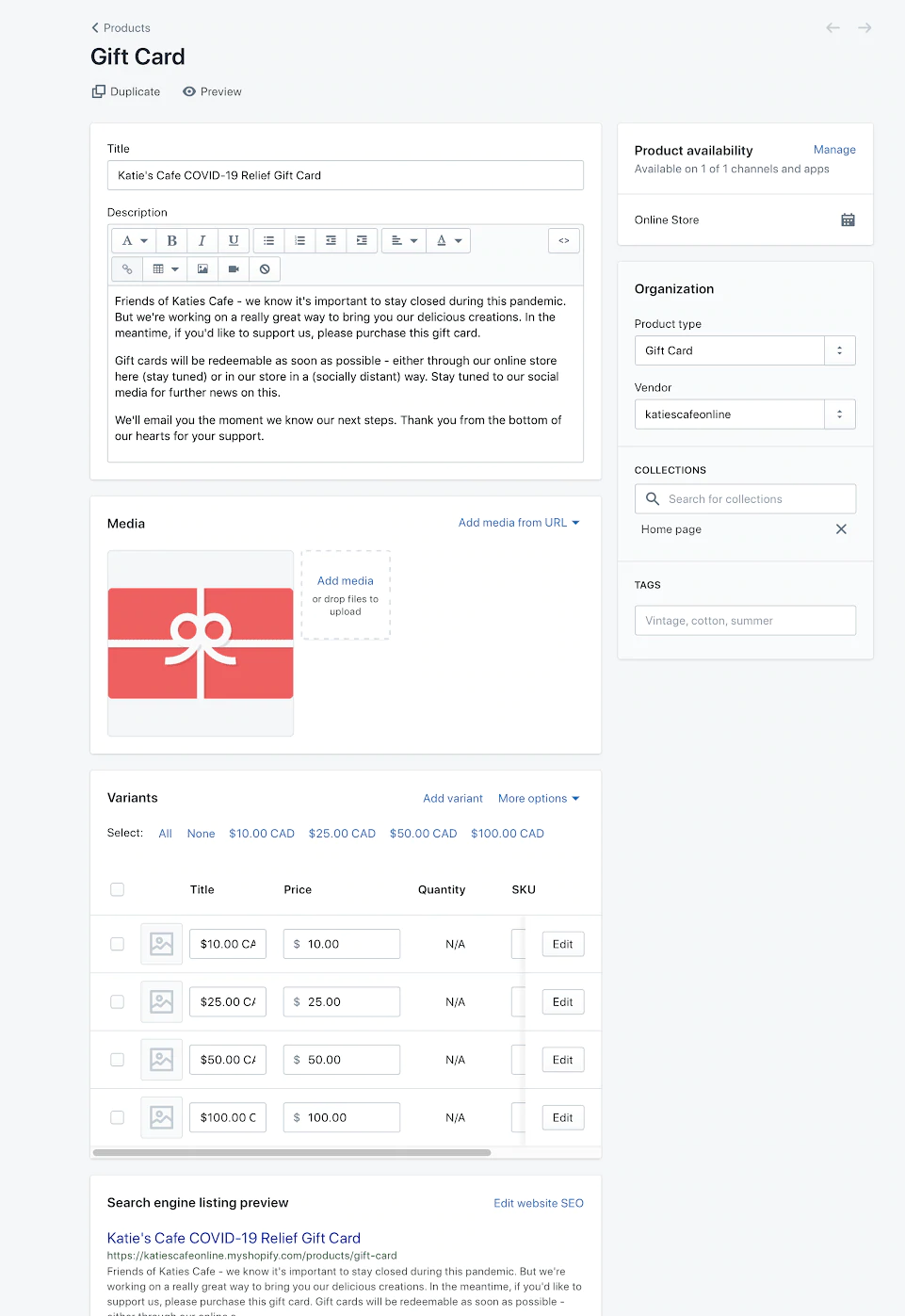
3. Personalizați-vă magazinul Shopify
Cu cardul cadou pregătit, următorul pas este să vă configurați magazinul online.
Scopul nostru aici este să lansăm rapid și să începem să vindem, așa că voi acoperi doar elementele esențiale pentru crearea paginii dvs. de pornire. Puteți oricând să vă întoarceți și să îmbunătățiți aspectul magazinului dvs. online mai târziu.
Pentru a începe să vă personalizați magazinul, accesați Canale de vânzări > Magazin online > Teme (sau faceți clic aici). În scopul acestui tutorial, voi folosi Debut, care este tema implicită a Shopify (adică șablonul site-ului), dar puteți, de asemenea, să dați clic pe „Explorați teme gratuite” pentru mai multe opțiuni.
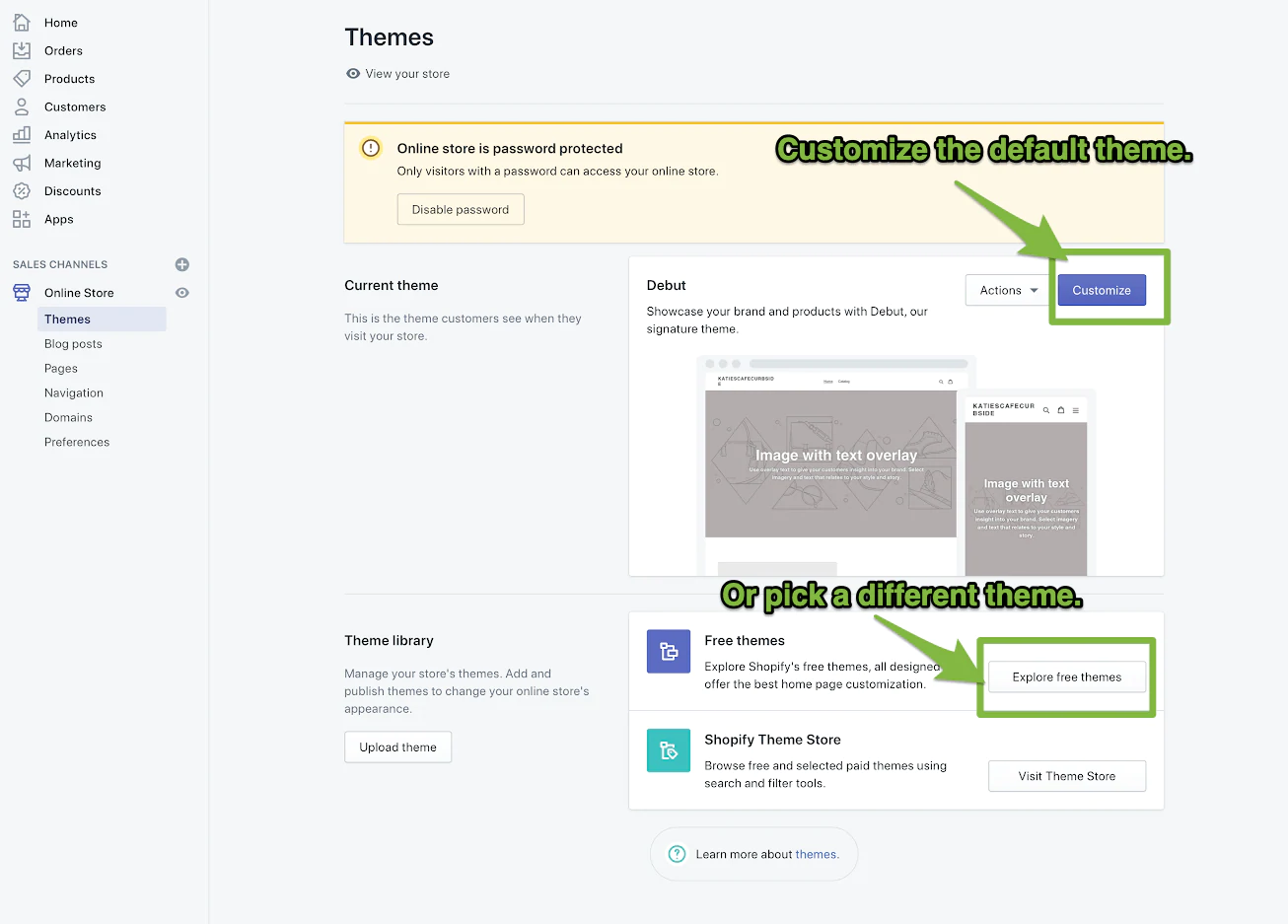
Când sunteți gata, faceți clic pe Personalizare pentru a fi dus la editorul de teme, care vă va permite să editați „pagina de pornire” a magazinului dvs. online.
Designul paginii dvs. de pornire este împărțit în mai multe „Secțiuni” în partea stângă, cum ar fi Mărturiile de producători recomandate, pe care le puteți adăuga, elimina, ascunde sau reordona pentru a vă proiecta pagina de pornire. Vă puteți juca cu secțiunile pentru a crea o pagină de pornire care vi se pare potrivită, dar pentru acest tutorial, să rămânem simplu:
- Faceți clic pe fiecare secțiune și faceți clic pe Eliminare secțiune pentru a le elimina definitiv până când rămâneți cu o secțiune Imagine cu suprapunere de text . De asemenea, puteți face clic pe „pictograma ochi” pentru a ascunde rapid fiecare secțiune dacă doriți să o adăugați înapoi mai târziu.
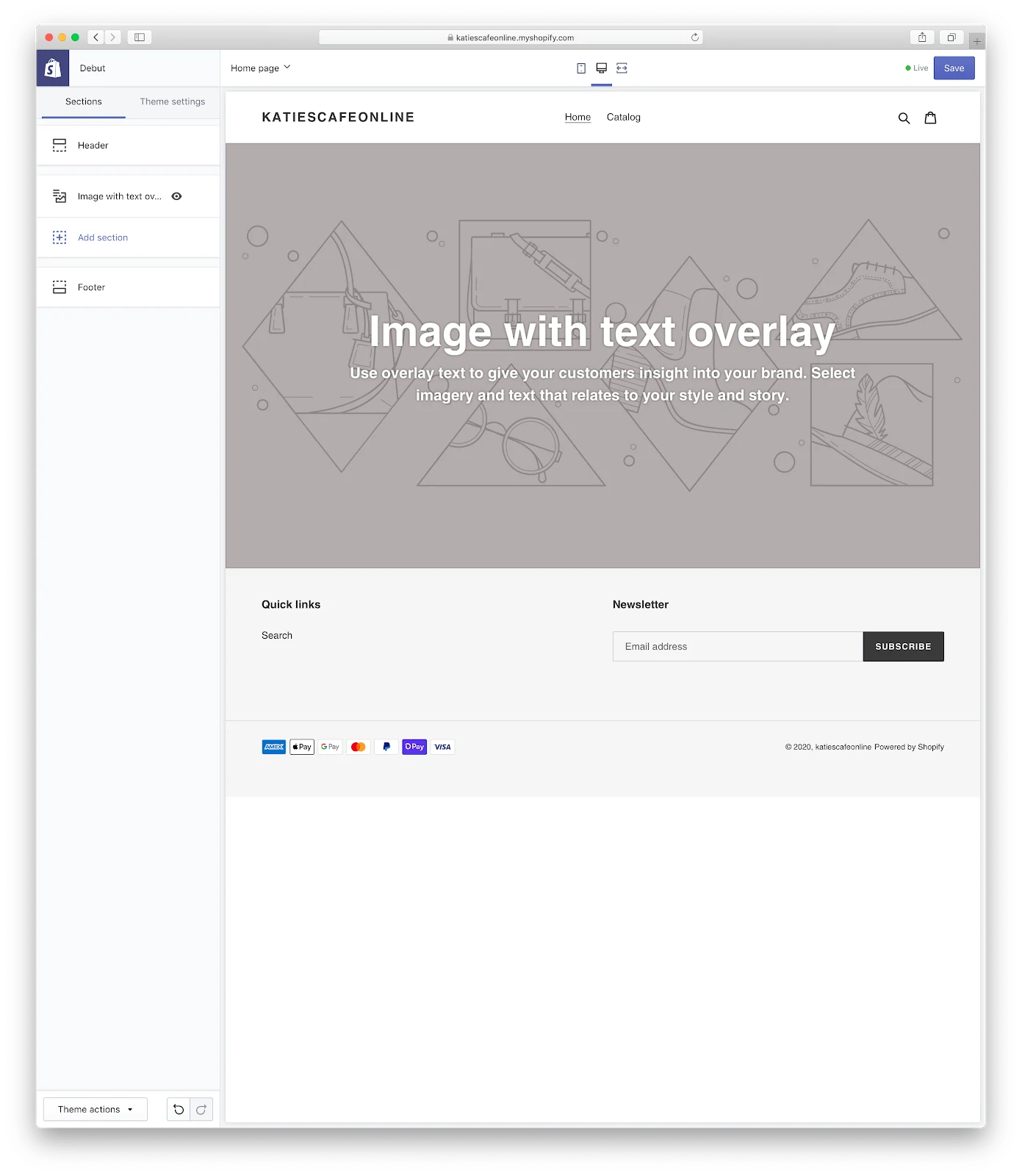
- Faceți clic pe secțiunea Imagine cu suprapunere de text pentru a începe editarea acesteia. Adăugați o imagine care să reflecte afacerea dvs. pe care clienții o vor recunoaște.
- Completați titlul și textul pentru a comunica clienților ce doriți despre starea afacerii dvs. sau care sunt planurile dvs. actuale. Când ați terminat de editat această secțiune, faceți clic pe săgeata înapoi din colțul din stânga sus pentru a ieși.
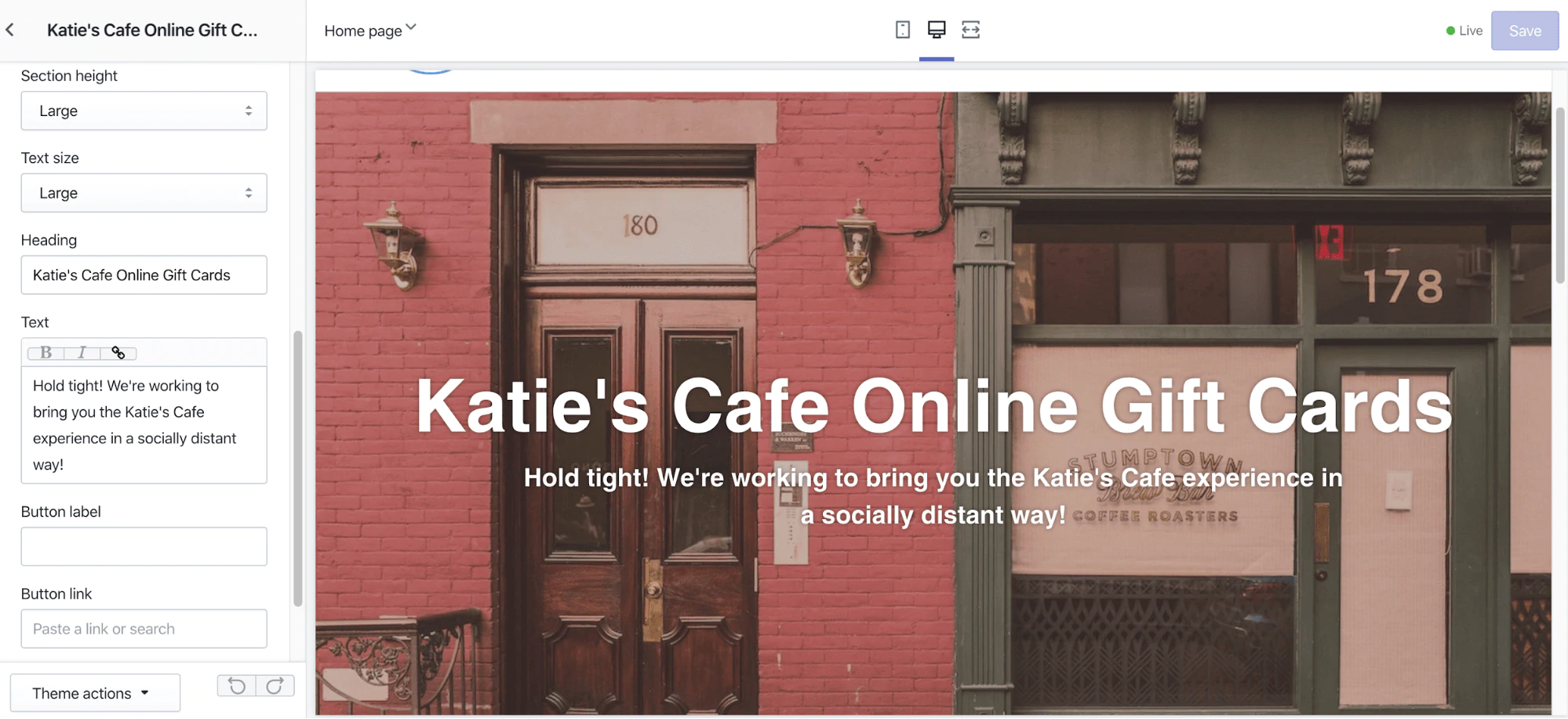
- Faceți clic pe Adăugați secțiune și selectați Produs recomandat — acest lucru vă va permite să vă evidențiați cardul cadou în propria sa secțiune de pe pagina de pornire. Aici puteți edita modul în care doriți să fie afișat cardul dvs. cadou.
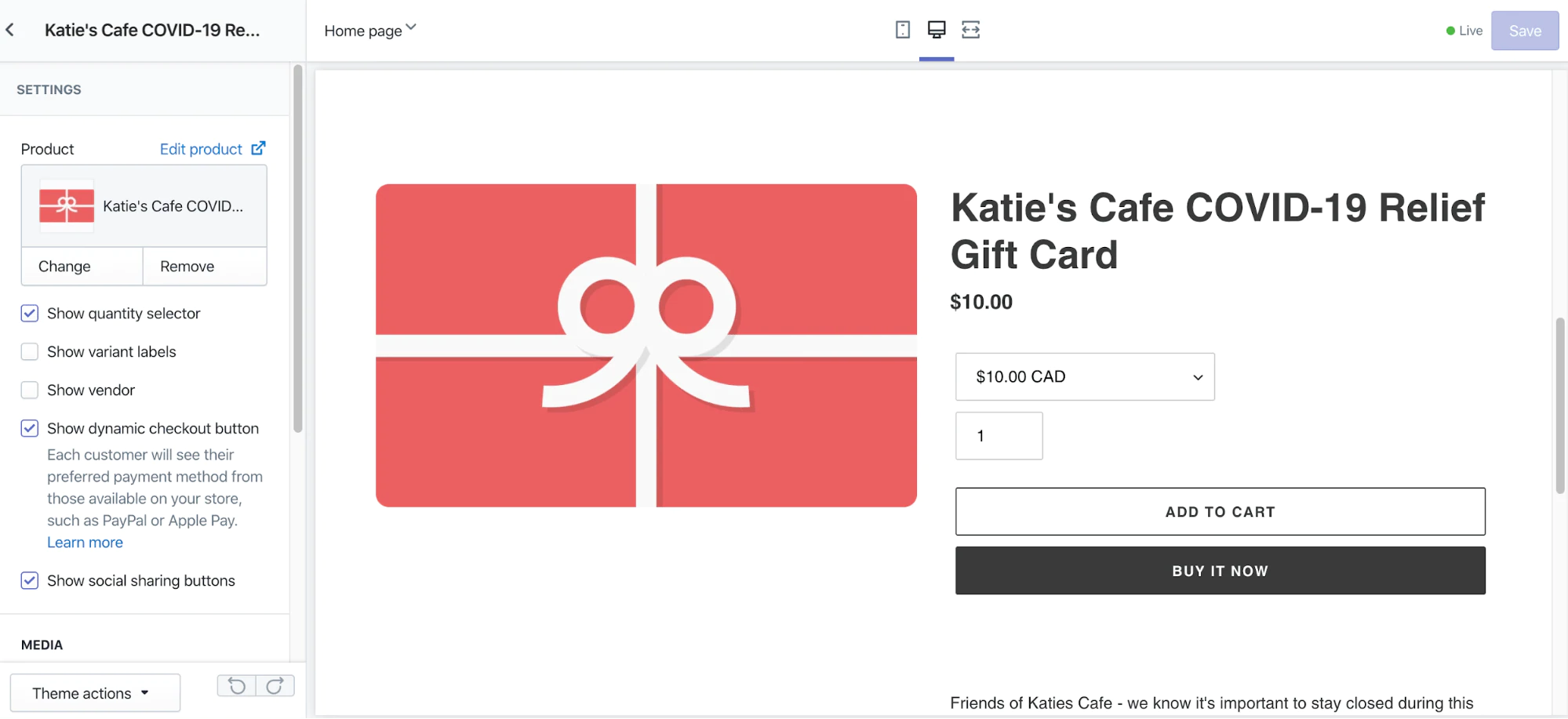
- Asigurați-vă că activați Selectorul de cantități , astfel încât clienții să poată cumpăra mai multe carduri cadou dacă doresc și să dezactiveze etichetele variante. Faceți clic pe săgeata înapoi din colțul din stânga sus când ați terminat.
- Acum avem o pagină de pornire de bază. Puteți adăuga mai multe secțiuni după cum credeți de cuviință, cum ar fi o Galerie de imagini sau Mărturii. Când ești mulțumit de designul tău, mai avem de făcut doar câteva modificări înainte de a fi gata de lansare.
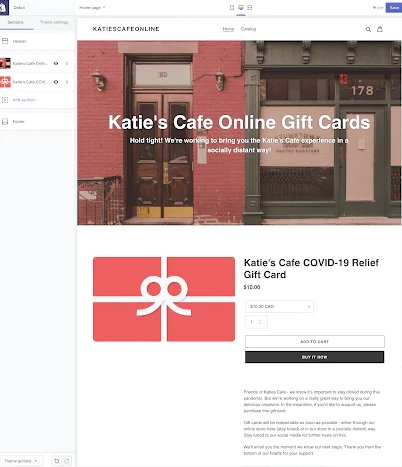

- Faceți clic pe Antet pentru a edita partea de sus a magazinului dvs. online (unde scrie numele magazinului dvs.). Aici puteți adăuga logo-ul dvs. și puteți face alte personalizări specifice temei dvs. Faceți clic pe săgeata înapoi din colțul din stânga sus când ați terminat.
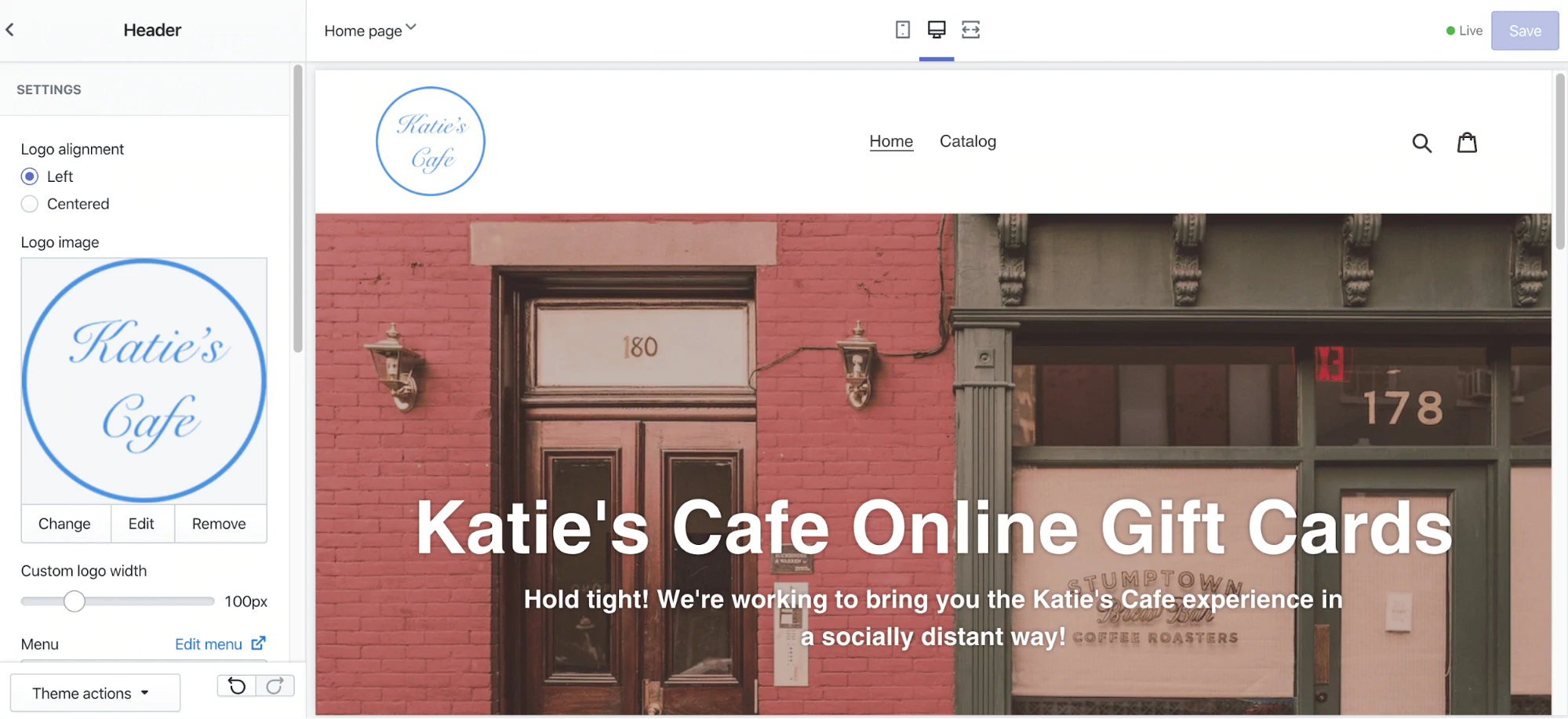
- În cele din urmă, faceți clic pe Setările temei pentru a personaliza alte zone ale magazinului dvs. online pentru a adăuga mai multă lustruire. Aș recomanda să prezentați orice profil de rețele sociale pe care le aveți, să adăugați sigla ca favicon și să vă personalizați, de asemenea, finalizarea plății cu logo-ul dvs. Nimic din toate acestea nu este necesar, dar vă ajută să vă simțiți profesionist și de încredere.
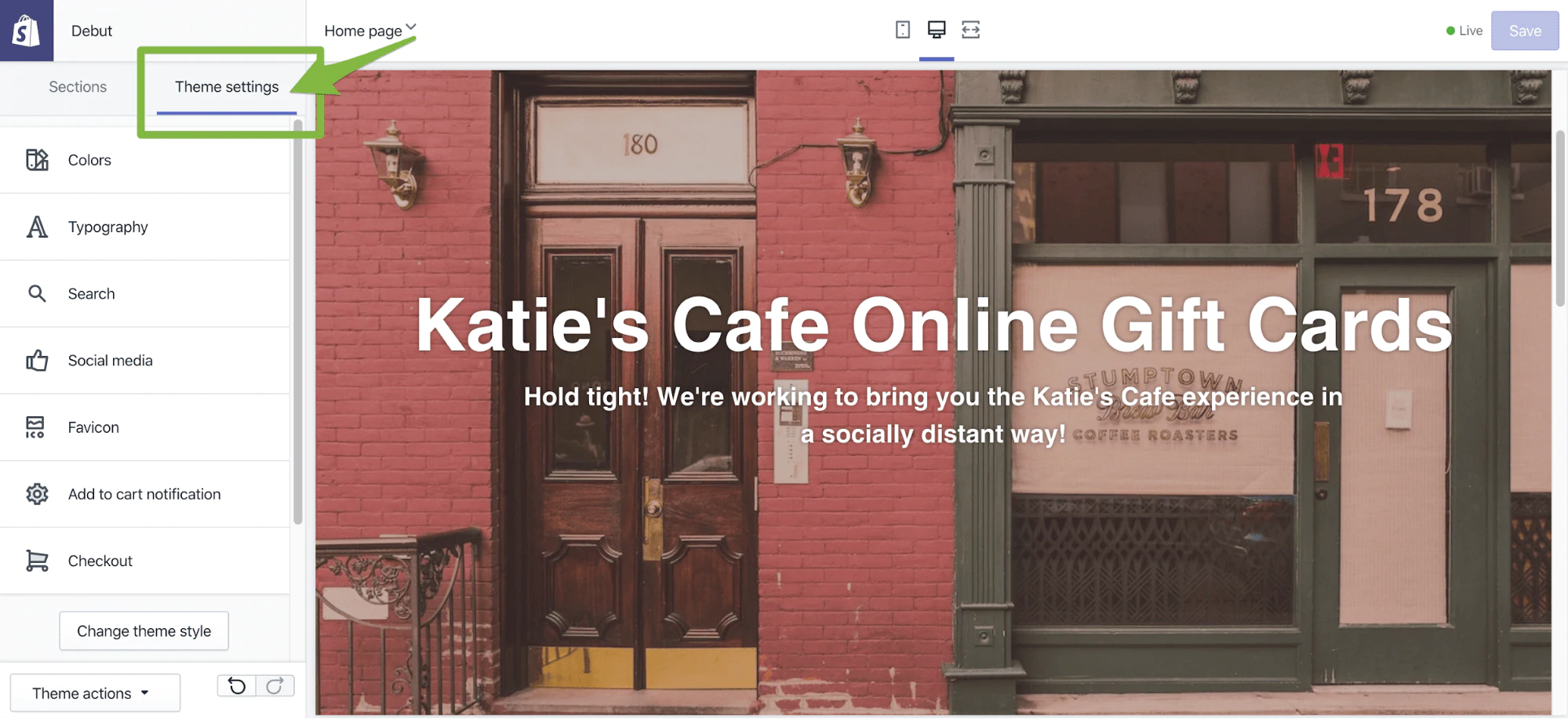
- Când sunteți mulțumit de magazinul dvs., faceți clic pe Salvați și apoi utilizați sigla Shopify din colțul din stânga sus pentru a finaliza configurarea.
- Ultimul pas! În vizualizarea Teme, faceți clic pe Setări în colțul din dreapta jos și apoi faceți clic pe Furnizori de plată (sau faceți clic aici pentru a merge direct acolo). Derulați în jos și selectați Captarea automată a plății pentru comenzi, astfel încât să nu fie necesar să alegeți manual să capturați plăți atunci când clienții cumpără un card cadou. Dacă decideți să vindeți alte produse în magazinul dvs. online, poate doriți să revizuiți această alegere. Faceți clic pe Salvați când ați terminat.
4. Lansați magazinul dvs
Suntem gata de lansare! Pentru a face acest lucru, mergeți la Magazin online > Preferințe (sau faceți clic aici), derulați în jos la Protecție prin parolă, dezactivați opțiunea Activare parolă și apăsați Salvare . Aceasta va elimina pagina cu parole din magazinul dvs. online și o va face accesibilă publicului.
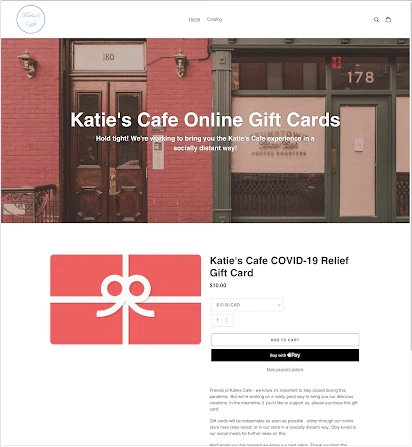
Sunteți gata să începeți să-l comercializați prin intermediul rețelelor sociale, prin e-mail, prin gură în gură - fiți creativ! Shopify are și o mulțime de funcții de marketing grozave pe care le puteți explora.
Se acceptă plăți
Pentru a fi plătit, va trebui să configurați un furnizor de plăți și să finalizați configurarea contului completând informațiile dvs. comerciale și bancare, astfel încât să puteți primi plățile. Puteți afla mai multe despre cum să primiți plăți în documentele noastre de ajutor.
5. Gestionați vânzările de carduri cadou
Acum că v-ați construit și lansat magazinul, este timpul să explicați ce se întâmplă cu cardurile dvs. cadou când clienții le achiziționează și ce puteți face cu ele.
Comenzile cu carduri cadou vor apărea în Comenzi > Toate comenzile pe măsură ce clienții le cumpără. Deoarece magazinul dvs. este configurat pentru a capta plăți automat, nu trebuie să faceți nimic aici când intră comenzi noi.
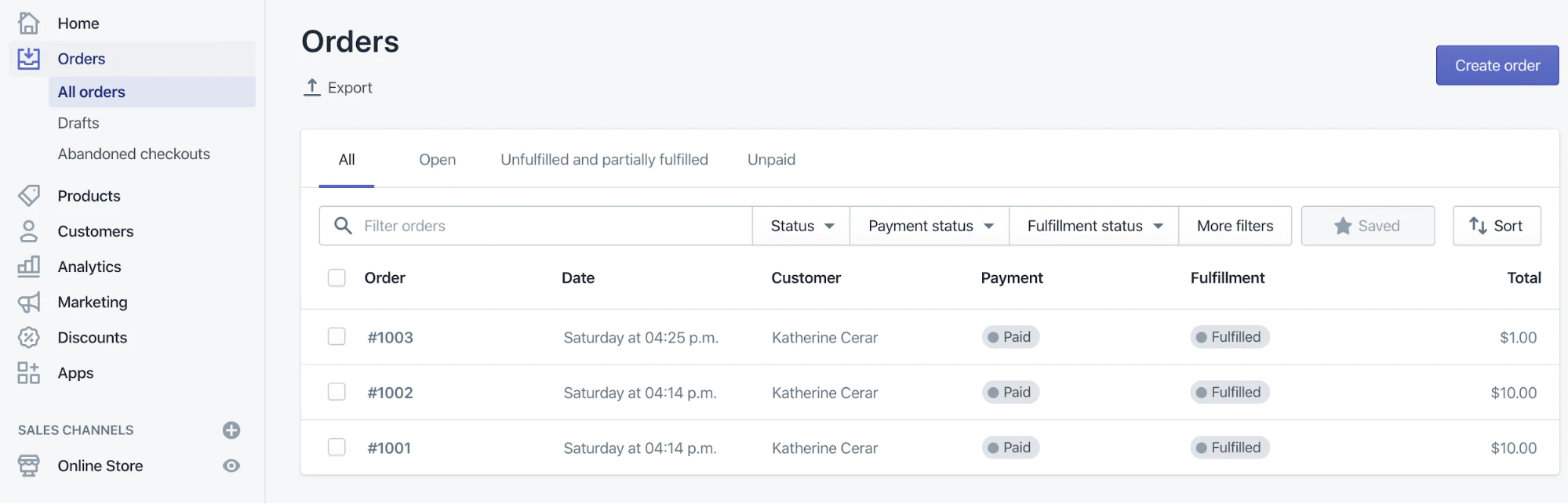
Pentru a vedea o listă completă a cardurilor dvs. cadou active, accesați Produse > Carduri cadou. Fiecare card cadou este urmărit aici, astfel încât să puteți vedea informațiile clientului, soldul actual al acestuia și când l-a achiziționat.
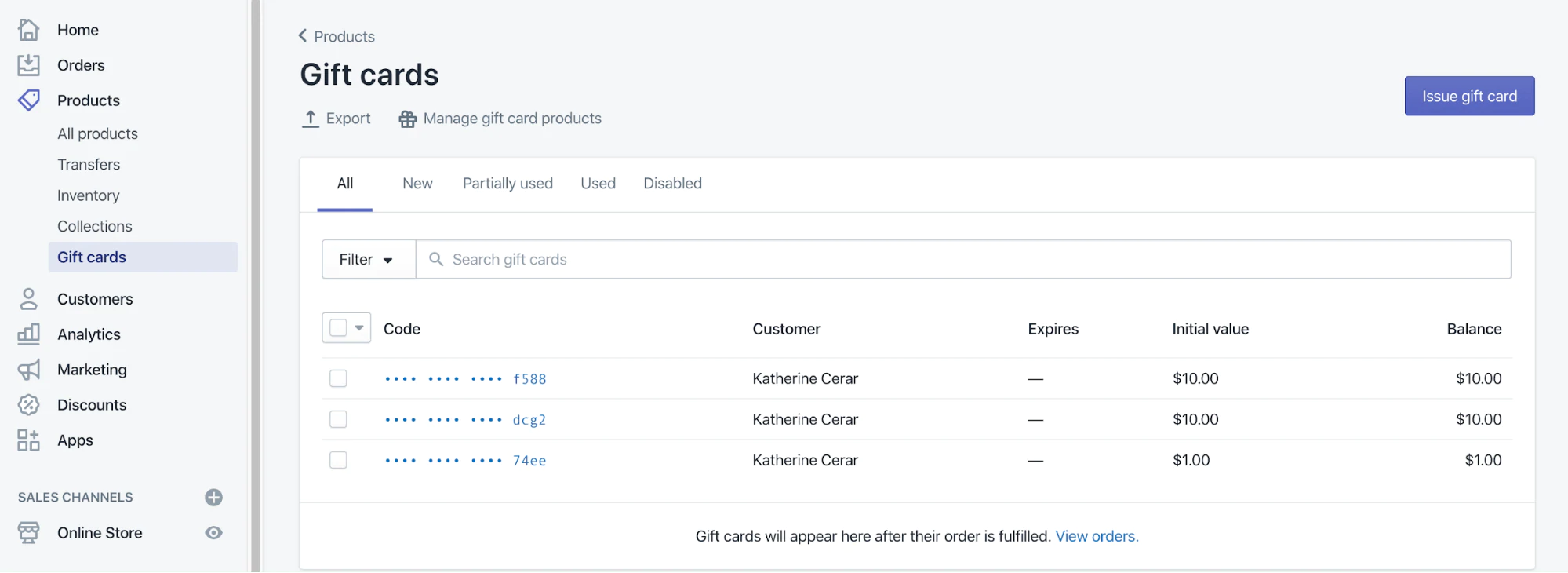
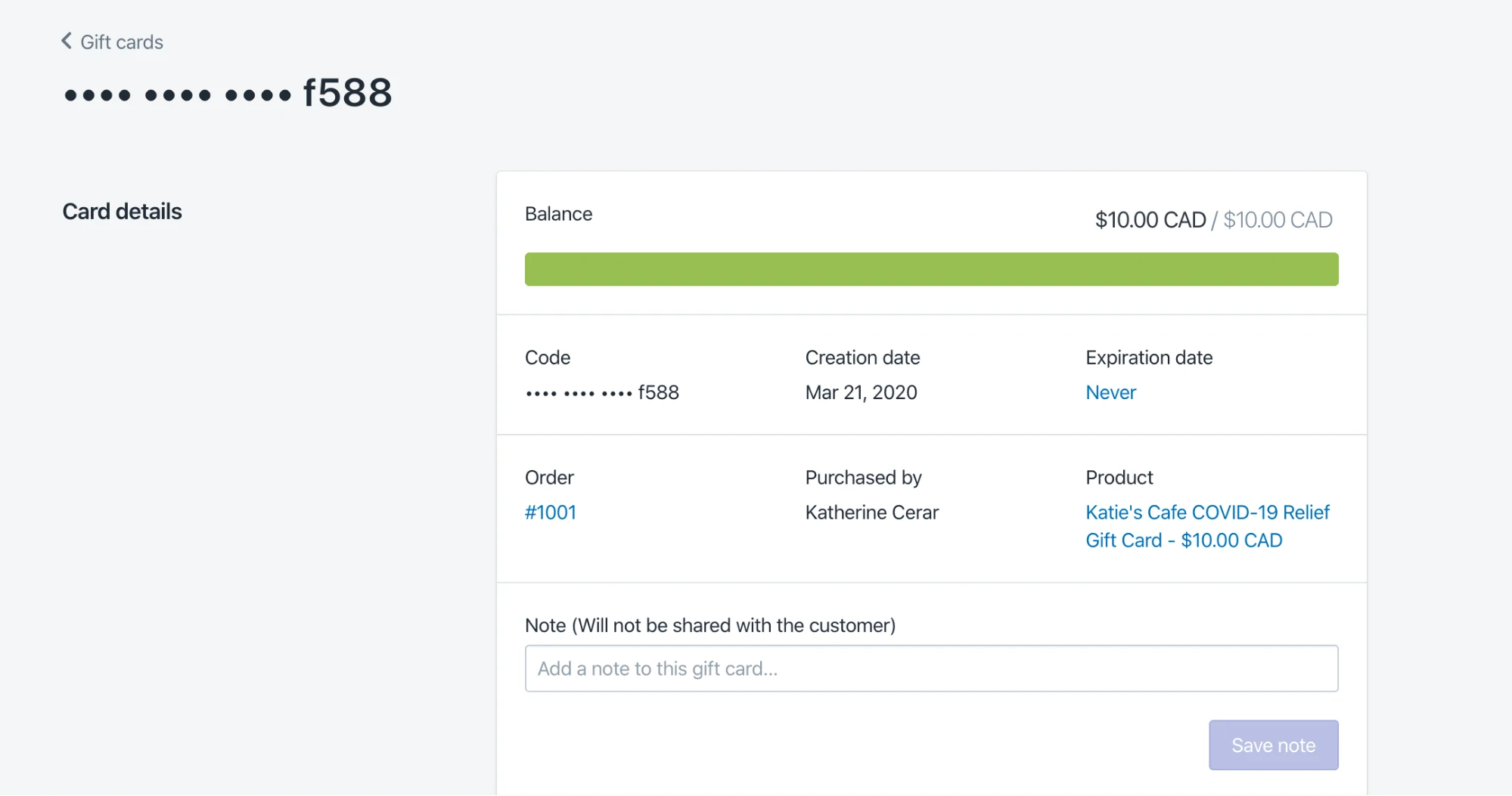
Aceste carduri cadou vor fi răscumpărate prin magazinul dvs. Shopify la o dată viitoare, chiar dacă adăugați articole noi care sunt disponibile online sau pentru ridicare.
Aflați mai multe: Aflați mai multe: utilizați generatorul nostru gratuit de cărți de vizită pentru a vă crea propriile cărți de vizită personalizate. /tools/business-card-maker.
Următorii pași de luat în considerare
Acum că ați înființat un magazin online simplu și știți cum să creați și să personalizați un card cadou, iată câteva modalități prin care îl puteți duce și mai departe.
Crearea unei imagini personalizate pentru cardurile dvs. cadou
O imagine de card cadou personalizată care reflectă marca dvs. va arăta mai profesională și personală. Chiar dacă nu sunteți designer, puteți crea rapid unul gratuit utilizând generatorul de certificate cadou de la Canva și puteți înlocui imaginea cardului cadou cu aceasta pe pagina produsului.

Reducerea cardurilor cadou pentru a recompensa clienții pentru achiziții mai mari
O modalitate prin care puteți recompensa clienții fideli pentru că v-au ajutat în această perioadă este oferindu-le o reducere pentru achiziționarea unui card cadou pentru o sumă mai mare. Acest lucru nu numai că crește cantitatea de flux de numerar imediat pe care îl puteți genera pe vânzare, ci este o modalitate frumoasă de a le mulțumi clienților.
Nu vă fie teamă să contactați cei mai fideli clienți repetați. Acești clienți cheltuiesc adesea sute de dolari cu tine pe tot parcursul anului. Încurajează-i să-ți susțină afacerea acum, oferind o reducere atunci când cumpără un card cadou.
Puteți crea o reducere pe care să o aplicați pentru toate valorile cardurilor cadou sau să beneficiați de reduceri care se aplică anumitor valori sau praguri de achiziție. Depinde de tine cum vrei să-ți recompensezi clienții.
Să parcurgem un exemplu prin crearea unei reduceri automate de 15% aplicată la toate nivelurile de carduri cadou. Clienții vor vedea această reducere aplicată automat la finalizarea comenzii, dar nu uitați să o comunicați și în avans pe pagina produsului:
- Accesați Reduceri > Reduceri automate în Shopify (sau faceți clic aici).
- Faceți clic pe Creare reducere și alegeți Reducere automată , astfel încât clienții să poată obține reducerea fără a introduce un cod.
- Alegeți tipul de reducere (Procent, Sumă fixă, Cumpărați X obțineți Y). În acest caz, voi alege Procent.
- Secțiunea Valoare se va modifica în funcție de tipul de reducere pe care îl selectați. Deoarece am ales procentul, voi seta Valoarea la 15% și o voi pune în aplicare pentru Produse specifice , căutând produsul card cadou pe care l-am creat.
- Cu opțiunea Cerințe minime , pot seta pragul de achiziție pentru aplicarea unei reduceri de 15%. În acest caz, vreau să se aplice la toate nivelurile cardurilor mele cadou, așa că îl voi seta la 0,01 USD.
- Sub Date active pot seta o oră de începere și de sfârșit pentru această reducere. Deoarece o pot elimina manual mai târziu, voi seta data de început la astăzi și voi lăsa data de încheiere necompletată și voi apăsa pe Salvare.
- Acum că reducerea mea este activă, trebuie să mă întorc și să actualizez descrierea produsului cardului cadou pentru a evidenția oferta pentru clienți și să spun că aceasta va fi aplicată la finalizarea comenzii. (de exemplu, „Vrem să vă oferim o reducere de 15% din suma achiziției pentru un card cadou, ca o demonstrație de mulțumire pentru că ne-ați împrumutat sprijinul în aceste vremuri dificile. Reducerea va fi aplicată la finalizarea comenzii.”)
- În cele din urmă, voi dori să-mi testez reducerea pentru a mă asigura că totul funcționează corect.
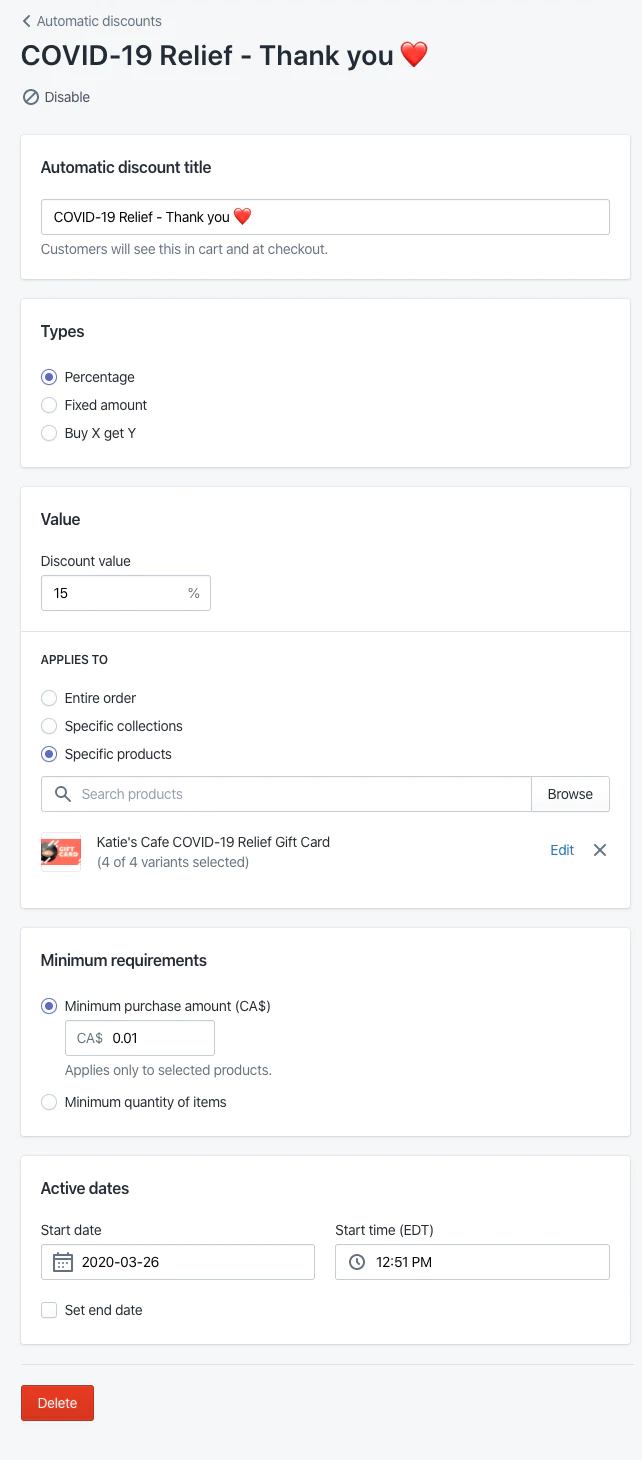
Folosind butonul Cumpărați pentru a vă vinde cardul cadou pe un alt site web
Dacă aveți un site web existent cu care clienții dvs. sunt familiarizați sau pur și simplu doriți să vă vindeți cardurile cadou pe un alt site web, puteți face acest lucru folosind canalul Shopify Buttonul de cumpărare.
Un Buton Cumpără poate fi încorporat pe un alt site web pentru a le permite clienților să-ți cumpere produsele de acolo. Puteți instala canalul de vânzări Buy Button pentru a crea unul, a personaliza culoarea și aspectul, apoi puteți genera un cod de încorporare pe care îl puteți copia și lipi pe un alt site web.
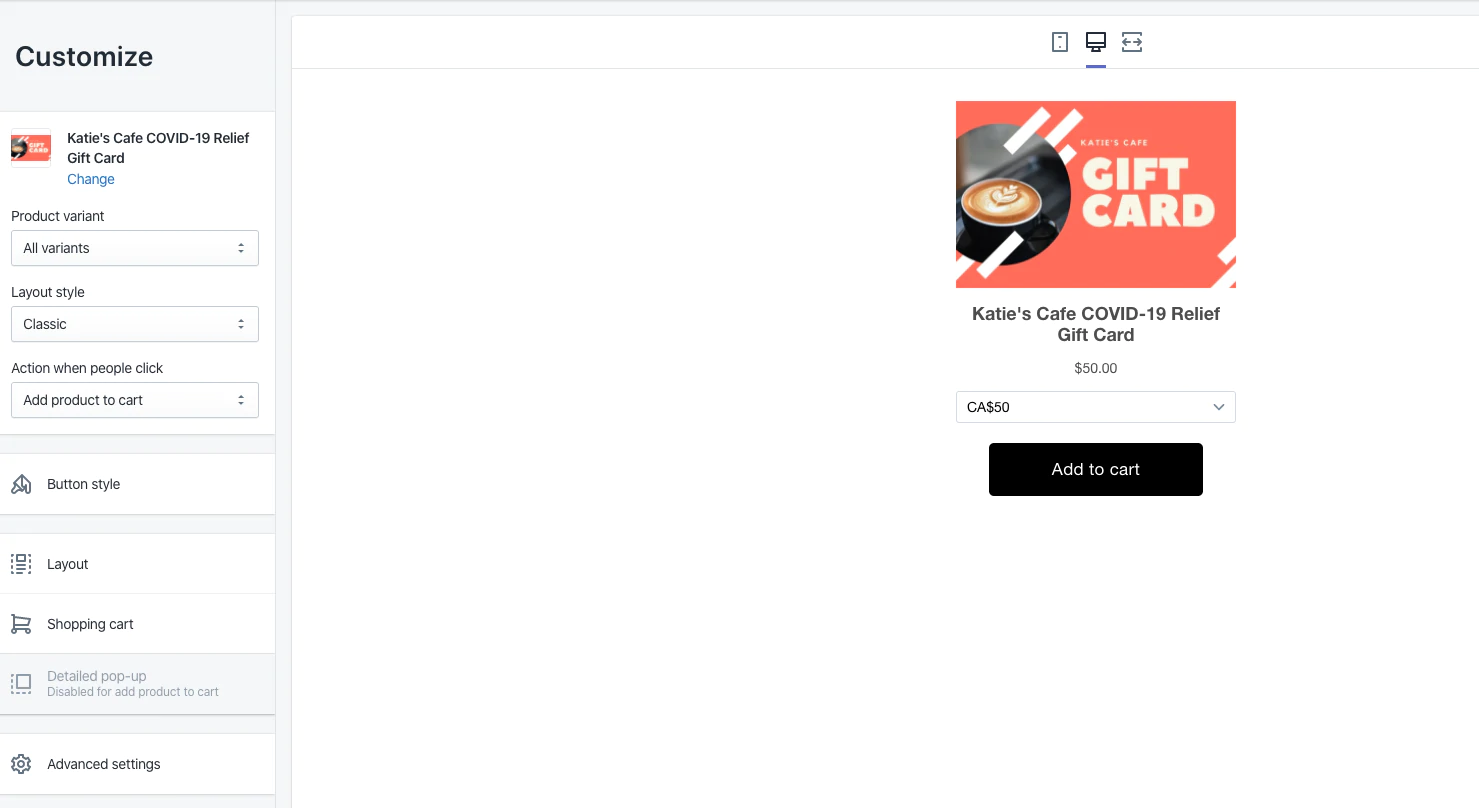
Aduceți restul afacerii dvs. online
Vânzarea de carduri cadou digitale este o modalitate rapidă de a vă aduce online afacerea cu amănuntul. Dar este doar un tampon util în timp ce vă adaptați operațiunile pentru modul în care oamenii vor face cumpărături în timpul pandemiei de COVID-19 și chiar și după.
Iată câțiva dintre următorii pași pe care ați putea dori să îi luați în considerare:
- Adăugați alte produse în magazinul dvs. online.
- Configurați o opțiune de livrare „cumpărați online, ridicare la bord” pentru clienți.
- Personalizați-vă e-mailurile pentru clienții dvs.
- Adăugați un domeniu personalizat, astfel încât magazinul dvs. să aibă o adresă URL profesională.
- Faceți publicitate magazinului dvs. online.
- Descărcați aplicația noastră mobilă pentru a primi notificări de comandă pe telefon.
- Explorați temele și magazinul nostru de aplicații pentru a vă personaliza în continuare magazinul.
- Adăugați membrii personalului dvs.
- Stabiliți dacă și cum puteți emite rambursări.
Suntem aici pentru tine. Dacă doriți ajutor suplimentar, vă rugăm contactați echipa noastră de asistență . Suntem disponibili 24/7 pentru a vă oferi îndrumări — orice, de la mutarea online a afacerii dvs. cu amănuntul până la sfaturi despre abordarea provocărilor actuale de afaceri .